创建认证计划
向组织中各部门的利益相关者发送认证请求。
根据组织的项目或框架配置,认证也可能被称为策略例外。
开始之前
在可以创建认证计划之前,您需要创建一个项目并定义项目中的以下任意项:
| 工作计划工作流 | 内部控制工作流 |
|---|---|
|
|
工作原理
认证计划是一个管理系统,用于定义需要认证的用户组及其需要认证的项目和其他上下文信息。您可以在单个项目中创建多个认证计划。
创建认证计划后,您可以从项目应用程序向适当的利益相关者发送认证请求(结果应用程序调查问卷),监控进度及汇总响应进行分析。
工作流
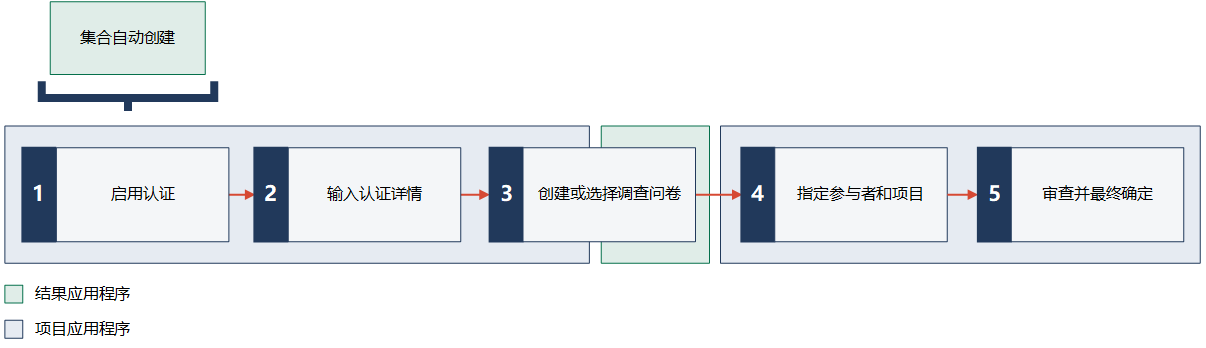
状态
创建认证计划后,您可以在项目仪表盘上的认证部分下查看各个计划的状态:
| 状态 | 描述 |
|---|---|
| 草稿 | 您保存了认证计划设置,并选择稍后向参与者发送调查问卷。 |
| 没有开始 | 您向参与者发送了调查问卷,但尚未收到任何响应。 |
| 进行中 | 参与者已开始回答调查问卷,并保存了其响应。至少一个调查问卷已被提交。 |
| 完成 | 所有参与者均提交了对调查问卷的响应。 |
| 过期 | 认证计划到期日已过,至少有一位参与者已提交调查问卷响应。 |
进度
项目应用程序仪表盘上的认证部分还显示各个计划的总体进度。进度表示已完成调查问卷的数量与所有组中认证计划的调查问卷总数之比较。
![]()
认证类型
您可以创建两种类型的认证:
- 顺序要求参与者按指定顺序进行响应(默认)
- 并行允许参与者同时响应
说明
每个认证只能选择一种认证类型。
认证级别
认证级别定义项目应用程序中需要认证的条目类型。根据项目工作流的不同,您可以在认证计划中包括下列项:
说明
每个认证只能包含一种条目类型。
| 工作流 | 项目 | 用于... |
|---|---|---|
| 工作计划 | 目标 | 按目标认证多个程序的 SOX 程序 |
| 风险 | 执行风险评估 | |
| 程序 | 按各个程序认证的 SOX 计划 | |
| 内部控制 | 目标 | 按目标认证多个控制的 SOX 计划 |
| 注解 | 按各个流程注解认证的 SOX 计划 | |
| 风险 | 执行风险评估 | |
| 控制 | 按各个控制认证的 SOX 计划 |
认证数据
要了解在何处记录认证数据,以及其他人可以访问什么数据,请参见记录认证。
限制
- 每个项目的结果应用程序调查问卷实例最大数量是 100,000。
要发送该认证,您必须减少该认证中指定的参与者数量或项数。
- 每个认证组的目标、风险、注解或程序/控制的最大数量是 500。
项目应用程序中的哪些变化会影响评估认证的工作方式?
根据您所做的更改,某些操作会影响认证的工作方式。
| 更改 | 何时可以进行更改 | 影响 |
|---|---|---|
|
您将某人添加到认证组 |
仅当认证处于草案状态时 |
|
| 您可以添加、重命名或者移除认证组 | 任何时候 |
|
| 您可以在认证组内,将某个人替换为另一个人 | 任何时候 |
之前人员的响应被保留在结果应用程序中的认证记录中。
|
| 您从认证组中删除了某个人 | 仅当认证处于草案状态时 |
|
| 您添加或移除一个可供参与者认证的项 | 仅当认证处于草案状态时 | 一旦您发送认证请求,参与者就可以就指定的项进行认证。 |
| 您删除该认证中包括的一个项。 |
任何时候 说明 必须从认证中删除该项或删除认证,然后才能删除该项。 |
所提交的与项有关的任何调查问卷应答均被保留在结果应用程序中。 所有与该项相关的未完成调查问卷链接均过期,并停止发送电子邮件。 |
|
您执行以下操作之一:
|
任何时候 |
所有未完成的调查问卷链接均过期,并停止发送电子邮件。 集合被存档在结果应用程序中。 |
| 取消存档或还原已删除的项目 | 任何时候 | 结果应用程序中相应的集合也将被取消存档或还原,并将恢复认证流程。 |
| 永久删除项目 | 任何时候 |
结果应用程序中的集合会被存档,并且不再显示到该项目的链接。 |
| 您前滚项目 | 任何时候 |
认证将以草稿状态被复制到新项目。不会自动将调查问卷发送给参与者。您必须从新项目手动发送调查问卷。 在包含所有集合成员和先前创建的调查问卷的结果应用程序中自动创建一个新的集合。 新项目和新集合将自动链接。 |
| 您复制一个认证 | 任何时候 |
认证计划详情和任何附加文件均被复制。该认证计划被保存为草案。 来自认证的应答(结果应用程序记录)不会被复制。 |
| 您删除了认证 | 任何时候 |
认证被从项目应用程序中永久删除。所有未完成的调查问卷链接均过期,并停止发送电子邮件。结果应用程序中的调查问卷和记录将予以保留。 |
示例
场景
为了符合 SOX 要求,您需要与来自不同业务领域的人员进行一系列子认证,以便验证内部控制的运营有效性。您之前创建了结果应用程序调查问卷,现在您计划将其发送给以下人员:

您希望 Shalini 先做出响应,因为她是最直接接触业务运营的人。然后您希望 Brad 做出响应,接下来是 Tim。
流程
首先,在相应的项目中启用认证。然后,通过输入一些关键的详细信息及指定要发送的调查问卷来创建认证计划。您随后创建顺序认证,定义认证组“信息技术”,并按该顺序将 Shalini、Brad 和 Tim 添加到组中。最后,您指定每个参与者必须认证的控制: NS-002,NS-005,NS-006。
结果
![]() Shalini是第一个收到调查问卷的人。她收到一封电子邮件,其中列出了她需要认证的三项控制。在 Shalini 提交其对任何控制的首次响应之后,Brad 将开始收到调查问卷。
Shalini是第一个收到调查问卷的人。她收到一封电子邮件,其中列出了她需要认证的三项控制。在 Shalini 提交其对任何控制的首次响应之后,Brad 将开始收到调查问卷。
![]() Brad 收到一封引用了 Shalini 最近认证的特定控制的电子邮件,且 Brad 能够提交其响应。在 Shalini 完成认证后,他会收到后续电子邮件(每项控制一封电邮)。
Brad 收到一封引用了 Shalini 最近认证的特定控制的电子邮件,且 Brad 能够提交其响应。在 Shalini 完成认证后,他会收到后续电子邮件(每项控制一封电邮)。
![]() Brad 提交其首次回应后,Tim 将开始收到调查问卷。在 Brad 完成认证后,Tim 会收到后续电子邮件(每项控制一封电邮)。Tim 完成后,所有认证均已完成。
Brad 提交其首次回应后,Tim 将开始收到调查问卷。在 Brad 完成认证后,Tim 会收到后续电子邮件(每项控制一封电邮)。Tim 完成后,所有认证均已完成。
场景
要符合 SOX 要求,您需要向单个控制所有者发送认证请求,以便验证内部控制的运营有效性。您之前创建了结果应用程序调查问卷,现在您计划将其发送给以下人员:

您无需按任何特定顺序接收其响应。
流程
首先,在相应的项目中启用认证。然后,通过输入一些关键的详细信息及指定要发送的调查问卷来创建认证计划。您随后创建并行认证,定义认证组“控制所有者”,并将 John、Jane 和 Rachel 添加到组中。最后,您指定每个参与者必须认证的控制: NS-001,NS-003,NS-004。
结果
![]() John、
John、![]() Jane 和
Jane 和 ![]() Rachel 每人将收到一封电子邮件,其中列出了其需要认证的三项控制以及相关的调查问卷链接。控制所有者可以按任何顺序提交调查问卷响应。
Rachel 每人将收到一封电子邮件,其中列出了其需要认证的三项控制以及相关的调查问卷链接。控制所有者可以按任何顺序提交调查问卷响应。
权限
具有启动面板专家订阅权限的系统管理员可以启用认证。
专业经理和专业用户拥有证书的读写权限。监督审核者、监督高级主管和贡献者经理拥有证书的只读权限。
启用认证
在项目中启用认证以开始创建认证计划。
说明
- 界面术语均可自定义,而且字段和选项卡均可配置。在 Diligent One 实例中,某些术语、字段和选项卡可能有所不同。
- 如果必填字段留空,您会看到一则警告消息:此字段是必填项。某些自定义字段可能包含默认值。
-
从启动面板主页 (www.highbond.com) 选择项目应用程序以将其打开。
如果您已经进入 Diligent One,可以使用左侧导航菜单切换到项目应用程序。
项目应用程序主页打开。
- 打开项目。
项目仪表盘打开。
- 单击设置项目管理选项卡。
设置子选项卡打开。
- 在认证旁边,选择启用。
- 单击保存。
结果 项目中启用了认证。您可以单击结果应用程序集合链接以创建调查问卷。有关详细信息,请参阅创建调查问卷。
对调查问卷记录应用排序顺序
当您将调查问卷记录发送给受访者进行认证时,系统会根据记录 ID 在电子邮件通知中将这些记录排序。
您可以在结果应用程序中更改排序顺序,操作步骤如下所述:
- 打开结果应用程序。
结果主页打开。
- 单击包含认证的集合名称。
- 单击并打开回复表。
- 单击过滤器图标
 ,可打开查看和添加过滤器侧面板。
,可打开查看和添加过滤器侧面板。 - 在排序依据栏中,选择一个字段并应用升序或降序。
- 单击保存> 保存。
结果会保存排序顺序,并在通过电子邮件发送认证通知时将此顺序应用于记录。
创建认证计划
输入认证详情
输入有关认证的基本信息,自定义您的电子邮件主题和内容,并向参与认证计划的人员提供相关详细信息。
- 在项目中,单击仪表盘选项卡。
- 单击添加认证。
创建认证向导打开。
- 在如下字段中输入信息:
- 名称 认证计划的标题
最大长度限制为 120 个字符。
- 到期日 必须完成认证计划的日期
- 名称 认证计划的标题
- 可选。展开以下任一部分,并输入信息:
环节 字段 描述 自定义电子邮件 电子邮件主题 定义要包含在电子邮件中的自定义主题行。此主题用于初始邀请以及您发送的任何后续提醒,但您也可以稍后对其进行编辑。
电子邮件消息 定义要包含在电子邮件中的自定义消息。此消息用于初始邀请以及您发送的任何后续提醒,但您也可以稍后对其进行编辑。
字符数限制为 50,000。
附加信息 附加信息 向参与认证计划的人员提供补充说明。
此信息被显示在发送给认证计划参与者的调查问卷中。
字符数限制为 50,000。
附加文件 附加文件 上传文件以在审计中包含支持文档。
说明
如果该调查问卷已经包括附件,则任何随后被添加为附加文件节的一部分的附加文件都会被追加到该调查问卷。
说明
不能使用引文模式引用附加到认证计划的文件。
说明
出于安全原因,Diligent One 不接受具有以下扩展名的文件附件:.bat、.com、.dmg、.exe 或 .src。
正在下载附件
参加认证计划的人可以下载附件。
在以下情况下,参与者无法下载附件:
- 包含认证计划的项目已存档
- 认证计划已完成
在以下情况下,参与者可以下载附件:
- 包含认证计划的项目已取消存档
- 有新组添加到已完成的认证中
- 包含认证计划的项目被前滚
- 单击保存并继续。
创建或选择调查问卷
指定要发送给认证计划参与者的调查问卷。
- 完成以下操作之一:
- 如果您之前创建了结果应用程序调查问卷,请选择调查问卷。
- 如果您没有任何现有的结果应用程序调查问卷,则单击创建调查问卷并在结果应用程序中创建调查问卷。完成后,返回向导,刷新页面,然后选择调查问卷。
有关详细信息,请参阅创建调查问卷。
说明
- 只有具有专家订阅类型的系统管理员才能使用创建调查问卷按钮。
- 您只能针对每项认证选择一个调查问卷。
提示
您之前指定的所有附加说明和文件均会包含在发送给参与者的调查问卷中。
- 单击保存并继续。
或者,您可以单击保存并关闭以将认证保存为其当前状态,并在稍后返回该认证。
考虑您希望参与者看到的数据
当您要求某人参与认证流程时,他们有若干机会看到他们正在认证的数据。
- 在邀请他们参与的电子邮件中
- 在他们回答的调查问卷中
- 在存储响应的结果应用程序集合中(如果他们有权访问)
在邀请任何人参与之前,请考虑希望他们看到哪些数据,以及不希望他们看到哪些数据。特别注意安全或隐私问题以及上下文。参与者需要足够的上下文来理解您对他们的要求,但过多的信息可能会使他们感到困惑或泄露原本不是要展示给他们的信息。
- 有关控制他们在邀请电子邮件中看到的字段的帮助,请参见自定义调查问卷电子邮件。
- 有关控制他们在调查问卷中看到的字段的帮助,请参见创建调查问卷。
- 有关控制人们在结果应用程序中能看到的内容,请参见结果应用程序设置。
指定参与者和项目
指定要包含在认证中的参与者和项目。您还可以定义参与者是按指定顺序响应还是同时响应。
- 定义以下内容:
字段 描述 类型 管理认证工作流:
- 顺序要求参与者按指定顺序进行响应
默认值为顺序。
- 并行允许参与者同时响应
说明
一旦您创建该认证,您便不能更改此域。
认证级别 定义项目应用程序中需要认证的条目类型。
说明
一旦您创建该认证,您便不能更改此域。
- 顺序要求参与者按指定顺序进行响应
- 创建认证组以指定认证计划的参与者:
- 在组名称域中,为该组输入一个描述性的名称。
- 在搜索员工/键入电子邮件地址字段中,输入一个电子邮件地址,或者开始键入,从 Diligent One 实例中的用户列表选择。
如果选择了顺序认证工作流,则可以另外重新排列组内的受访者,以便他们可以按照适当的顺序回复。
提示您可以创建多个认证组。可以将调查问卷发送给任何人,包括非许可用户。
- 指定组必须认证的项。
您可以查看该项的 ID、标题和描述,以便您可以轻松地标识要包括在认证计划中的项。
说明
如果您选择了并行认证工作流,并且您选择一个具有已定义所有者的项,则该所有者会被自动添加为该组中的参与者。这使您可以更快地识别利益相关者,而无须回忆谁拥有哪些项。
如果对于多个项而言,所有者相同,则只有该所有者的一个实例会显示。当您取消选择所有者所拥有的所有项时,这些所有者不会作为参与者被自动从组中移除。
提示多个组可以认证同一条目。
- 单击保存组。
- 可选。单击添加其他组并重复步骤 2-4 以定义其他认证组。
- 完成后,单击保存并继续。
审查并最终确定
检查您的认证设置,并选择稍后或立即发送认证。
- 查看您所制定的认证计划。
- 完成下列任一操作:
- 更新认证计划 单击相应节旁边的编辑。
- 保存认证计划设置并稍后发送认证 单击稍后发送。
- 立即发送认证 单击发送认证,然后在确认弹出窗口中单击立即发送。
针对参与者须为其所属的各认证组认证的每项条目,参与者均会收到一封电子邮件。
说明
一旦向参与者发送了认证,您就无法:
- 更改认证类型或级别
- 更改您发送给参与者的调查问卷
但仍可在结果应用程序中编辑调查问卷。
- 如果参与者已提交调查问卷响应,则将参与者重新排序或在认证组中删除参与者
查看或更新认证计划
查看您的认证计划设置并更新已配置的设置。
- 在项目中的仪表盘选项卡中,导航至认证部分。
所有认证均被列在表格中,并按到期日进行降序排序。
- 单击相应认证旁的溢出按钮
 ,然后选择编辑。
,然后选择编辑。编辑认证向导打开。
- 单击相应节旁边的编辑,进行任何更新,然后保存更改。
向所有参与者重新发送调查问卷
向尚未提交调查问卷响应的所有参与者发送提醒电子邮件。
- 在项目中的仪表盘选项卡中,导航至认证部分。
- 单击相应认证旁的溢出按钮
 ,然后选择发送提醒。
,然后选择发送提醒。结果已向所有仍需做出响应的参与者发送提醒电子邮件。
查看结果应用程序中的数据
查看表中捕获的响应,并且每个问题都被定义为一个不同的列。
- 在项目中的仪表盘选项卡中,导航至认证部分。
- 单击相应认证旁的溢出按钮
 ,然后选择查看结果。
,然后选择查看结果。结果 结果应用程序表格在新标签页中打开。如果认证处于草稿模式,则结果应用程序集合将在新选项卡中打开。
复制认证计划
复制一个现有的认证计划,以减少设置时间。
- 在项目中的仪表盘选项卡中,单击相应认证旁的溢出按钮
 ,选择复制,单击复制认证。
,选择复制,单击复制认证。认证计划详情和任何附加文件均被复制。该认证计划被保存为草案。被复制的认证计划被前置“Copy of”以方便识别。
说明
来自认证的应答(结果应用程序记录)不会被复制。
- 可选。打开复制的认证,并在编辑认证向导中更新任何详细信息。
提示
多个认证可具有相同的名称。
- 以后或者立即发送认证。
结果或者将认证计划另存为草案供以后使用,或者立即将认证请求发送给利益相关者。
删除认证计划
删除认证计划以从项目中永久删除它。
注意
删除认证计划将永久删除项目应用程序中的所有相关认证组、数据和附加文件。结果应用程序中的调查问卷和记录将予以保留。
- 在项目内的仪表盘选项卡中,单击相应认证旁的溢出按钮
 ,然后选择删除。
,然后选择删除。 - 单击确认弹出窗口中的删除认证进行确认。
结果 Diligent One 开始删除认证计划。可能需要一些时间才能完成这个流程。